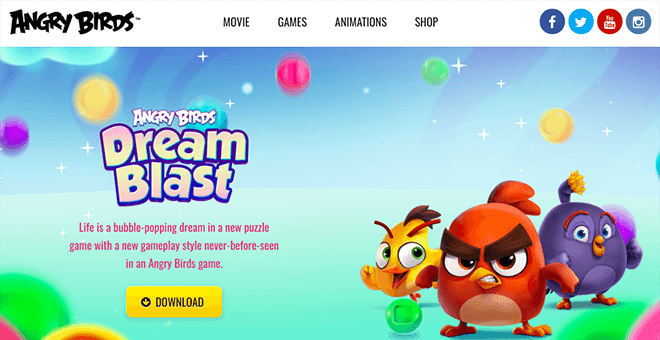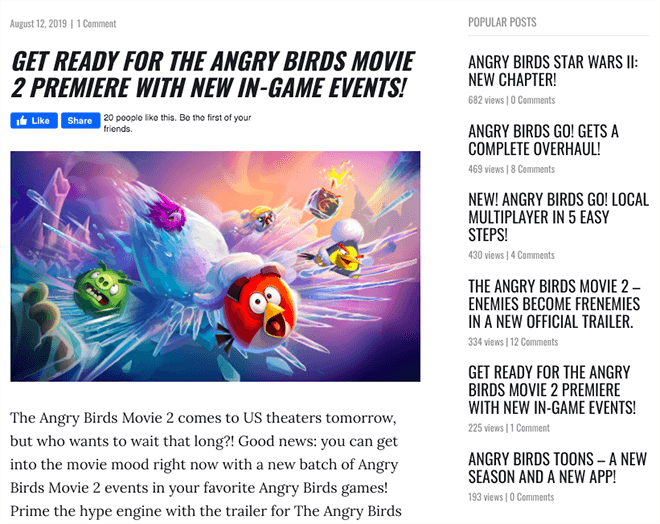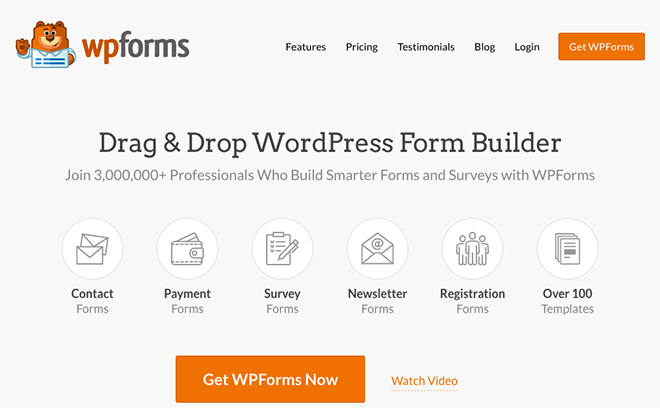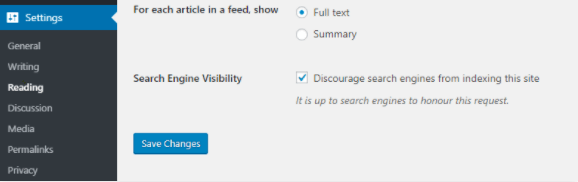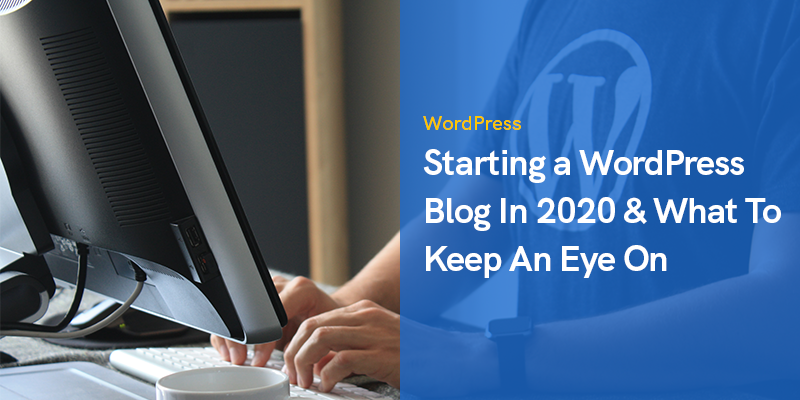
Starta en WordPress-blogg 2023 och vad du ska hålla ett öga på
I den här artikeln ska jag ta dig igenom de 7 stegen för att starta en WordPress-blogg 2022 och visa dig vad som är viktigt att vara uppmärksam på när du startar en WordPress-blogg.
Starta en WordPress-blogg 2022
Det är 2022 och bloggar är fortfarande viktiga. Faktiskt, statistik visade att antalet USA-baserade bloggare förväntades växa till hela 31,700,000 XNUMX XNUMX i slutet av detta år.
Under 2019 fanns det samtidigt 500,000,000 XNUMX XNUMX bloggar.
Det är många bloggar. Men det betyder också ganska mycket någon kan starta en. Att göra en utmärkt Men WordPress-bloggen? Det är lite annorlunda.
Men om du kan spika din blogg kan du öka konverteringsfrekvensen med 6x. Det finns också många andra fördelarna med att använda WordPress när du skapar en blogg också, inklusive dess solida användarupplevelse och dess stora mängd plugins.
I den här guiden kommer vi att visa dig exakt vad du ska hålla utkik efter när du startar en WordPress-blogg 2022 så att din blogg hjälper dig att ta ditt digitala marknadsföringsspel till nästa nivå.
Välj ett domännamn
Att skapa en WordPress är ingen raketvetenskap, och knappast någonting har förändrats under de senaste tio åren. Du måste fortfarande skapa ett catchy domännamn som är minnesvärt och som resonerar med din målgrupp.
Samtidigt väljs många domännamn ofta efter ägarens preferenser. Till exempel har "GoDaddy" till synes ingenting att göra med webbhotell, men det är precis vad det är.
Att hitta rätt balans mellan dina preferenser och vad som kan resonera hos din målgrupp är nyckeln.
Det är inte lätt, men det är en bra idé att tänka på en som relaterar till din nisch. Om du är helt fast kan du brainstorma några idéer med ditt team, eller använda en domännamnsgenerator.
Konfigurera ditt domännamn och webbhotell
Ditt domännamn är adressen som din blogg går efter, till exempel www.webnus.net. Det är hur dina kunder hittar dig när de söker efter dig på Google.
Ditt webbhotell är under tiden där din blogg och alla dess filer lagras.
En användare kommer att söka efter ditt domännamn på Google och klicka sedan på din "webbplats hus" där ditt webbhotell lagrar alla dina filer.
Det är upp till dig att välja ett webbhotellkonto, men du måste komma ihåg att du har ett katalognummer av alternativ.
När du väger upp dina val är här några saker att ta hänsyn till:
- SEO (kan värdtjänsten hjälpa dig att förbättra ditt SEO-spel? Till exempel är drifttid och den övergripande användarupplevelsen nyckeln till dina SEO-insatser)
- Hur pålitlig är denna värdtjänst? Hur är deras stilleståndstid? Som Värdscore visar, "en millisekund i svarshastighet eller en timmes driftstopp kan översättas till miljoner i intäkter för webbplatser idag."
- Hur ansedd är denna värdtjänst? Hur många andra bloggare använder det? En titt genom onlinerecensioner kan hjälpa dig att avgöra hur pålitlig och användbar en värdtjänst är.
Ju fler positiva recensioner det har, desto mer sannolikt är det att erbjuda en pålitlig tjänst - Hur är kundtjänsten? Kommer du att kunna lösa problem snabbt?
Installera WP på din webbvärd och välj ett tema
När du har bestämt dig för ett webbhotellkonto måste du göra det installera WordPress.
Vissa webbvärdar tar bort allt krångel med att installera WP eftersom de redan använder det som standard. Andra bör dock komma med en steg-för-steg-guide som leder dig genom processen.
Välj ett tema
Att installera WordPress kan ta lite tid, men när allt är klart kommer du att bli ombedd att välja ett WordPress-tema.
Det är helt upp till dig vilket tema du väljer, och du kan till och med använda premiumteman från tredje part, som Deep WordPress tema.
Du behöver inte lägga för mycket tid på att välja ditt tema eftersom du alltid kan ändra det senare.
Men du kommer så småningom att vilja få det rätt eftersom det är ditt tema som kan göra eller förstöra din webbplats. Ju mer attraktivt, tilltalande och konsekvent med ditt övergripande varumärke det är, desto bättre blir din avvisningsfrekvens.
Här är Angry Birds-webbplatsen, som använder ett WP-tema som väcker spelet till liv.
Hemsidan är i linje med spelets rykte om att vara rolig och färgstark, och ändå – viktigare – sidan har den rätta balansen mellan poppiga färger och snyggt organiserade menyer.
Och så här ser deras snyggt organiserade blogg ut med ett WP-tema:
När du väljer ett tema, här är några tips:
- Tänk alltid på färgerna: Färgerna måste matcha ditt övergripande varumärke, och du bör också ta hänsyn till din nisch och målgrupp. Till exempel kan en konservativ nyhetssajt hålla sig till svart och vitt.
- Välj ett responsivt tema: Responsiva teman innebär att din WP-blogg automatiskt anpassar sig till vilken enhet slutanvändaren använder den på.
- Se till att typsnittet är lätt att läsa (särskilt viktigt för bloggar!): Typsnitt som är lätta för ögat kommer naturligtvis att förbättra din avvisningsfrekvens (så länge innehållet är bra!).
- Testa webbplatsen på dator och mobil: Du kan prova några olika teman för att se vad som fungerar bäst när det gäller estetik, användbarhet och lyhördhet.
Premiumteman är lite dyrare än standard WP-temat, men de kommer att vara mer i linje med ditt varumärke.
Om du går med ett premiumtema måste du ladda ner det från företaget som säljer det innan du laddar upp det till din WP-webbplats.
Se dock till att förhandsgranska det innan du installerar det. Har du märkt att några funktioner saknas som du föredrar att ha? Fungerar färgerna eller gör de ont i ögonen efter några minuter? Är det lätt att navigera?
Installera ett WordPress-plugin
Det som gör WordPress så populärt är det stora antalet plugins det har tillgängliga. Det finns för närvarande cirka 6,500 100,000 premium WordPress-plugins att välja mellan, samt ytterligare XNUMX XNUMX gratis.
Vad gör en WP-plugin? Ett plugin låter dig lägga till extra funktioner till din blogg som hjälper till att väcka den till liv och öka konverteringarna. Du kan till exempel lägga till ett fotogalleri och ett kontaktformulär.
Du kan använda ett plugin som WpForms för att lägga till olika funktioner till din blogg:
Vad är skillnaden mellan ett premiumplugin och ett gratis? Du kan köpa premium plugins från tredjepartsleverantörer, och de kommer ofta med mer funktionalitet.
Den största skillnaden är dock att ett premiumplugin kommer med teknisk support (vanligtvis), medan ett gratis inte gör det. För vissa bloggare kommer detta att vara ett stort incitament att gå premium.
Om du bara vill gå med ett gratis plugin, för nu, behöver du bara gå till avsnittet "Plugins" i ditt administratörsområde innan du klickar på "Lägg till ny sida." Detta kommer att visa de många gratis plugins WP har att erbjuda.
När du har hittat den du gillar utseendet klickar du bara på "Installera nu" följt av "Aktivera".
Är ett gratis eller premium plugin ett bättre val? Premium-plugins kommer vanligtvis med fler funktioner, och de kommer också med den där viktiga kundsupporten.
Du bör dock alltid se till att undersöka leverantören innan du installerar ett premiumplugin för att se till att de är pålitliga och pålitliga.
Välj Sökmotorsynlighet
Om du vill driva mycket organisk trafik till din blogg måste du implementera en SEO-strategi.
Det är en uppgift för en annan dag, men för tillfället är det viktigt att du förstår vad det innebär att välja "Sökmotorsynlighet" i din webbplatsadministratör.
Under "Inställningar" ser du fliken "Sekretess". Om du klickar på detta kommer du till en sida där, längst ner, finns ett alternativ för att avskräcka sökmotorer från att indexera din webbplats.
Det är verkligen viktigt att du gör det aldrig kryssa i den här rutan om du vill att din blogg ska ses av allmänheten.
Å andra sidan, om din blogg ligger bakom en betalvägg, eller om du bara testar din webbplats just nu, kanske du vill gå vidare och markera rutan.
Se bara till att avmarkera det när du är klar!
Se till att du har säkerhetskopierat din WordPress-blogg
En av de saker som ofta förbises av bloggare är webbplatssäkerhet. Med andra ord, de glömmer det säkerhetskopiera sin WordPress-blogg.
Varför är detta viktigt?
För vem som helst kan när som helst förlora sin blogg – och därmed allt sitt innehåll. Om du inte har gjort täta säkerhetskopior av din webbplats kommer du att förlora allt. Inte coolt.
Hur ofta behöver du säkerhetskopiera din webbplats?
Det snabba svaret på detta är "ganska ofta". Du vill inte gå alltför länge utan att säkerhetskopiera din webbplats eftersom du kan ha publicerat 5 eller 6 nya blogginlägg mellan säkerhetskopieringarna.
Och om något går fel under den tiden, kommer du att förlora dessa 5 eller nya blogginlägg.
Om du är den typen av bloggare som kommer att uppdatera din webbplats varje dag, är det en bra idé att säkerhetskopiera flera gånger i veckan.
Å andra sidan, om din blogg kommer att vara statisk för det mesta, kan du förmodligen säkerhetskopiera den en gång i veckan och vara okej.
Det finns ett par sätt du kan säkerhetskopiera din WordPress-webbplats på, men ett av de bästa sätten är via plugin.
När du väljer ett plugin finns det saker att tänka på förutom säkerhet och säkerhetskopiering.
Men du kommer definitivt att behöva ta en titt på vilka funktioner ett plugin har för att säkerhetskopiera din webbplats. Här är några saker att tänka på:
Automatiserade säkerhetskopior
Låter plugin dig automatisera säkerhetskopieringsprocessen? Detta betyder i huvudsak att pluginet gör allt det hårda arbetet åt dig.
Med andra ord behöver du inte slösa tid på att säkerhetskopiera din webbplats manuellt.
Frekvens
Vissa plugins låter dig säkerhetskopiera din webbplats oftare än andra.
Du måste kontrollera för att se hur ofta ett plugin låter dig säkerhetskopiera din WP-webbplats och om frekvensen passar dina behov.
Backup Location
De bästa plugins lagrar din säkerhetskopia på andra lagringsplatser, som molnlagring eller Google Drive.
Om däremot ett plugin lagrar din säkerhetskopia på samma server som är värd för din sida är det lite värdelöst.
Möjlighet att hämta/återställa säkerhetskopia
Ta en titt på hur enkelt det kommer att bli att komma åt din säkerhetskopia. Det sista du vill ha är en manuell, tidskrävande process.
Det bästa webbhotell tjänster erbjuder faktiskt WP-säkerhetskopieringstjänster som en del av sina planer, men du måste kontakta dem för att hämta en säkerhetskopia, och det tar vanligtvis några timmar.
Så det är viktigt att jämföra och kontrastera vad specifika plugins och värdplaner kan erbjuda så att du inte väntar för länge på att återställa en WP-säkerhetskopia av din webbplats.
Vissa plugins, till exempel, erbjuder omedelbar återställning, men dessa kommer att bli dyrare.
Hel eller partiell säkerhetskopiering?
Vissa plugins säkerhetskopierar bara delar av din webbplats, medan andra säkerhetskopierar allt. Beroende på dina behov är detta definitivt något att hålla utkik efter.
Som sagt, det är idealiskt att göra en full backup minst en gång i månaden, medan partiella säkerhetskopieringar kan göras en gång i veckan.
De bästa WordPress-plugins låter dig skapa backup-scheman, men om du planerar att göra en månatlig fullständig backup är det viktigt att du hittar ett plugin som erbjuder detta alternativ.
Slutsats
WordPress-bloggar ser bra ut, de hjälper dig att bygga relationer med dina kunder och de kan öka konverteringarna.
Använd tipsen i den här artikeln för att hitta ett bra webbhotell och se till att du väljer ett tema som resonerar med ditt övergripande varumärke, såväl som ett plugin som erbjuder den typ av funktioner som får folk att bli kära i din blogg .
Rekommenderade inlägg

Bästa WooCommerce Brands Plugins 2024
30 april 2024